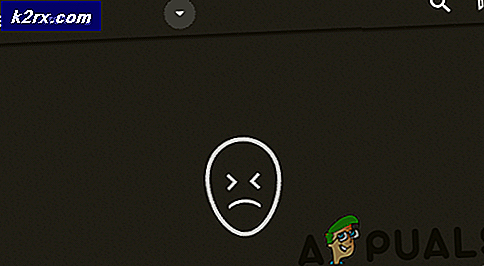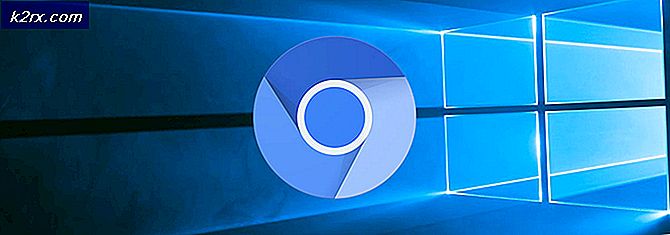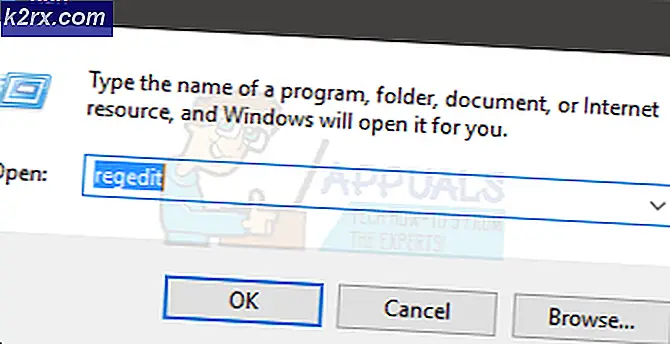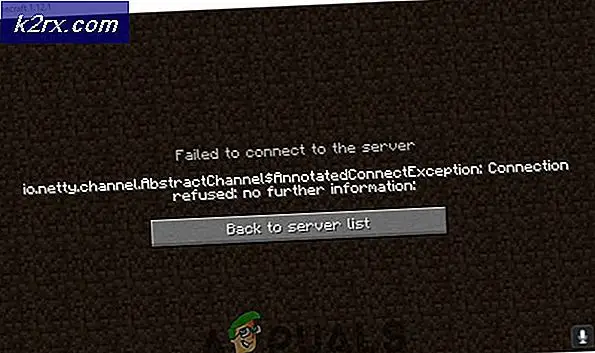Så här hittar du vilket moderkort du har i Linux eller Ubuntu
Precis som med RAM-kort och alla USB-, PCI- eller PCI Express-enheter som du kanske har kopplat till ditt system, erbjuder Linux dig verktyg för att hitta märket och modellen på moderkortet du har installerat. Det här är särskilt användbart eftersom det kan vara svårt att få på de andra enheterna för att titta på dem, moderkortet är ännu svårare när det gäller inspektion.
Skrivbordsstationer låser sina moderkort i ett fall, och små netbooks eller surfplattor kan ha ett moderkort som är omöjligt att komma åt. Du kan utföra en inspektion med kommandoraden eller genom att mousing runt i ett grafiskt program. Båda metoderna ger dig i princip samma information.
Metod 1: Ta reda på vilket moderkort du har med terminalen
Du måste starta ett terminalfönster genom att hålla ner Ctrl + Alt + T eller genom att klicka på Programmenyn, peka på Systemverktyg och sedan klicka på Terminal. Ubuntu-användare som fortfarande har Unity Dash kan söka efter ordet Terminal på det och sedan välja alternativet som kommer upp.
I vilket fall som helst bör du nu vara med en vanlig bash-kommandotolk. Härifrån skriver du sudo dmidecode | grep -A3 '^ Systeminformation' och tryck sedan på enter-tangenten. Du måste ange administratörslösenordet om du arbetar med en ny prompten, eftersom ett normalt användarkonto inte kan kasta runt med moderkortet.
Polling styrelsen borde nästan inte alls gå. På den lågdrivna i386 netbooken testade vi det här kommandot, det tog mindre än en halv sekund. Om det finns någon form av förseningar kanske du vill se till att du har skrivit in den korrekt. Du kan alltid svepa texten från den här artikeln med musen och sedan kopiera den. Klicka på Edit-menyn i din terminal och välj sedan klistra in. Håller ned Shift + Ctrl + V fungerar också för att klistra in kopierad text i en terminal.
Så länge det sprang rätt, så är du helt klar utan att leka vidare. Generellt har moderkortet inte själva versionsnumren, eftersom versioner är reserverade för programvara. Versionsnumret som visas här refererar till den firmware vi hade installerat i BIOS. Om du kör detta på ett mer modernt UEFI-system kan du kanske se lite mer information.
Om du är intresserad av att läsa mer om maskinens logiksystem, har du ett annat alternativ att köra från terminalen om du vill. För de flesta människor var emellertid tekniken ovan mer än tillräckligt. Det kräver dock ingen extra spelning, så du kan gärna springa den från samma terminal skärm som du redan är på.
Prova att skriva sudo dmidecode -t baseboard på terminalen och tryck på Enter för att få en röra av information om baseboard som du använder i din dator. Medan det här kommer att ge dig mer information än vad föregående kommando skulle ha, kommer det fortfarande att finnas i ett läsbart format som gör det användbart för felsökning.
PRO TIPS: Om problemet är med din dator eller en bärbar dator, bör du försöka använda Reimage Plus-programvaran som kan skanna förvaret och ersätta korrupta och saknade filer. Detta fungerar i de flesta fall där problemet uppstått på grund av systemkorruption. Du kan ladda ner Reimage Plus genom att klicka härDet här kommandot kommer dessutom att berätta om den logikplatta som du arbetar med är utbytbar och där den befinner sig i chassit. Eftersom det använder grep är det fortfarande ganska trevligt men. Återigen är versionsnummeret som returnerar sannolikt relaterat till firmware. Du kanske märker att tillverkarens namn skiljer sig från ovanstående kommando, vilket är resultatet av säljaren och tillverkaren av en maskinvara som inte alltid är helt samma företag.
Metod 2: Hitta ditt moderkort grafiskt med hjälp av hardinfo
Om du använder LXDE eller några GNOME-implementeringar, har du ett verktyg som heter hardinfo installerat. Det gör samma jobb, om än grafiskt. De flesta användare vill använda kommandoradsappen ovan, men den gamla Unix-regeln om att det finns mer än ett sätt att utföra en uppgift gäller här. Om du använder en skrivbordsmiljö som innehåller den, klicka på Program-menyn, peka på Systemverktyg och klicka sedan på Systemprofil och Benchmark. Detta bör gå för de flesta kompatibla återspinn av populära Linux-distributioner. Ubuntu fick till exempel spolning som Lubuntu med LXDE-skrivbordsmiljön och det finns versioner av Debian och Fedora som följer med det här verktyget.
När det börjar, kan hårdvara hälsa dig med en tom skärm eller fokusera på kärnmoduler eller något annat som inte är relevant för den information du försöker hitta just nu.
Bläddra ner till var den läser Enheter till vänster i fönstret och klicka sedan på DMI för att hitta samma information som du skulle ha i kommandoradsappen.
Även om det kan ta några extra sekunder, kräver den här metoden vanligtvis inte någon administrativ åtkomst, så det är användbart i situationer där sudo inte fungerar. Om du inte har det här programmet men du vill ha en kopia kan du gå tillbaka till terminalfönstret från den första metoden. Skriv sudo apt-get install hardinfo och tryck Enter Du kommer att bli ombedd att trycka y-tangenten för att godkänna installationen. Detta ger dig möjlighet att köra hardinfo på en annan typ av skrivbordsmiljö som kanske inte kommer med den, till exempel den populära lätta Xfce4-miljön eller något mer komplett som KDE Plasma.
Om det inte lägger till en programgenväg till din meny kan du bara skriva in hardinfo för att köra det från terminalen.
Återigen kanske du har märkt att tillverkarens namn inte stannar samma sak. Anledningen till detta är relaterad till försäljning av digitala hårdvara. Med det sagt, så länge du vet ett av namnen och ett modellnummer borde du kunna se dokumentation eller reservdelar upp online. Faktum är att om du gör en snabbsökning kan du upptäcka att det finns många olika systemkort packade under olika namn som har samma design som din.
PRO TIPS: Om problemet är med din dator eller en bärbar dator, bör du försöka använda Reimage Plus-programvaran som kan skanna förvaret och ersätta korrupta och saknade filer. Detta fungerar i de flesta fall där problemet uppstått på grund av systemkorruption. Du kan ladda ner Reimage Plus genom att klicka här